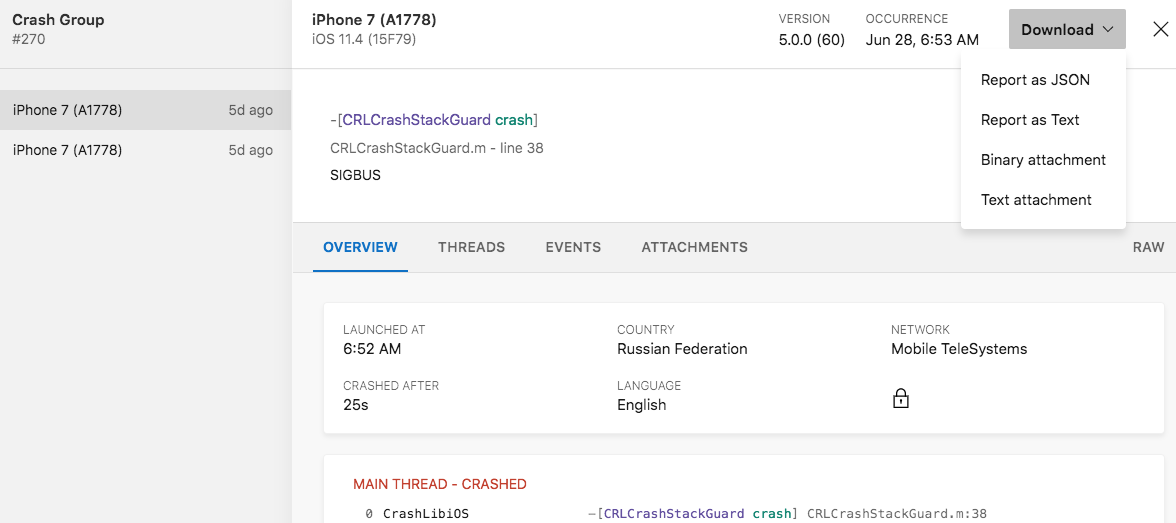使用診斷UI
重要
Visual Studio App Center 已排定於 2025 年 3 月 31 日淘汰。 雖然您可以繼續使用 Visual Studio App Center,直到它完全淘汰為止,但有數個建議您考慮移轉至的建議替代方案。
一般
App Center 的診斷服務是專為您輕鬆監視應用程式健康情況而設計,並取得修正問題所需的資訊。
- 登入App Center入口網站
- 選取應用程式
- 在左側瀏覽區域中,選取 [ 診斷]
App Center 會在 [ 問題 ] 索引標籤下的一個檢視中顯示當機和錯誤。您可以按下個別的索引標籤來篩選這些問題,方法是當機或錯誤。
針對所有應用程式,您可以依應用程式版本、組建編號、時間範圍和狀態來篩選診斷數據。 按兩下群組以尋找詳細資訊,包括受影響的特定報告、裝置和作業系統版本清單。
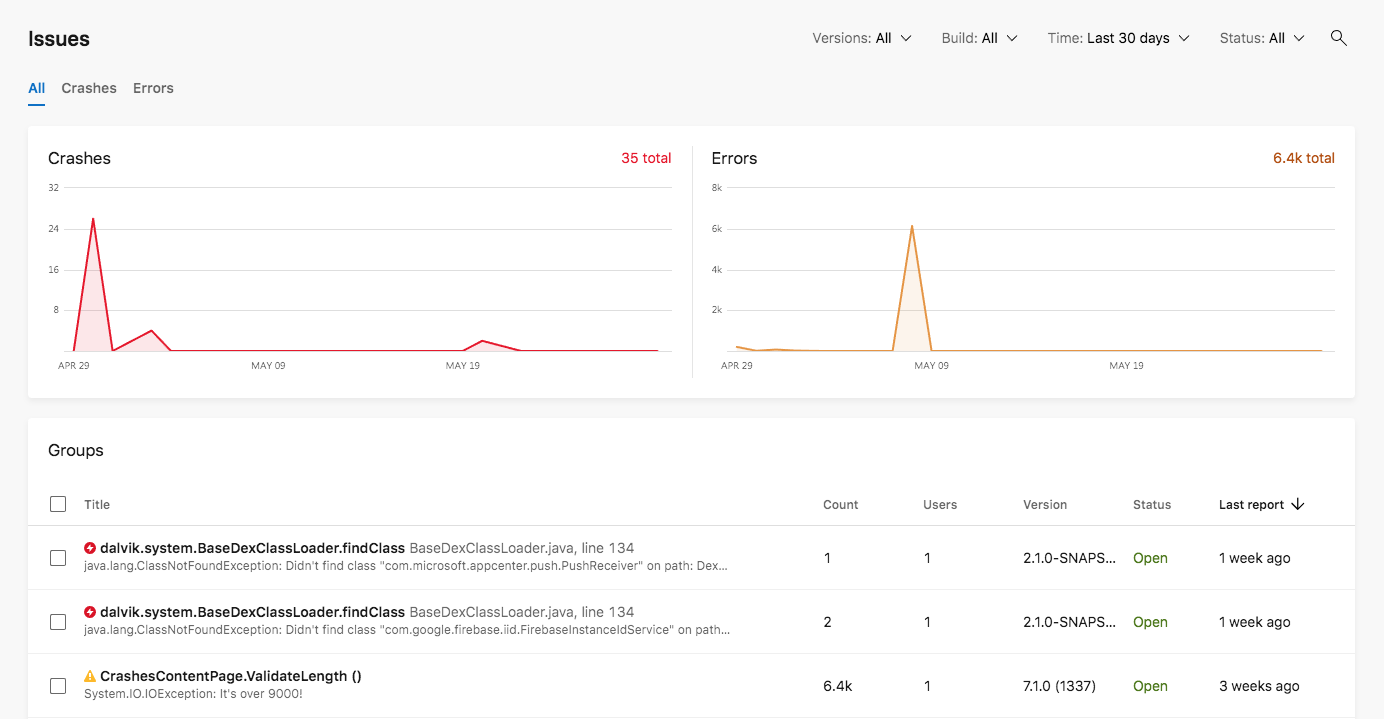
注意
篩選群組清單中的當機或錯誤時,總計數和受影響的用戶計數值一律會反映個別群組的損毀總數。 它們不會受到時間篩選的影響。
標註群組
在 App Center 診斷中標註您的群組,以追蹤筆記和其他重要資訊。 若要留下批注:
- 選取診斷服務
- 選取當機或錯誤群組
- 在右上角,按兩下 批注 按鈕
- 將文字保留在文字框中,您的記事將會自動儲存
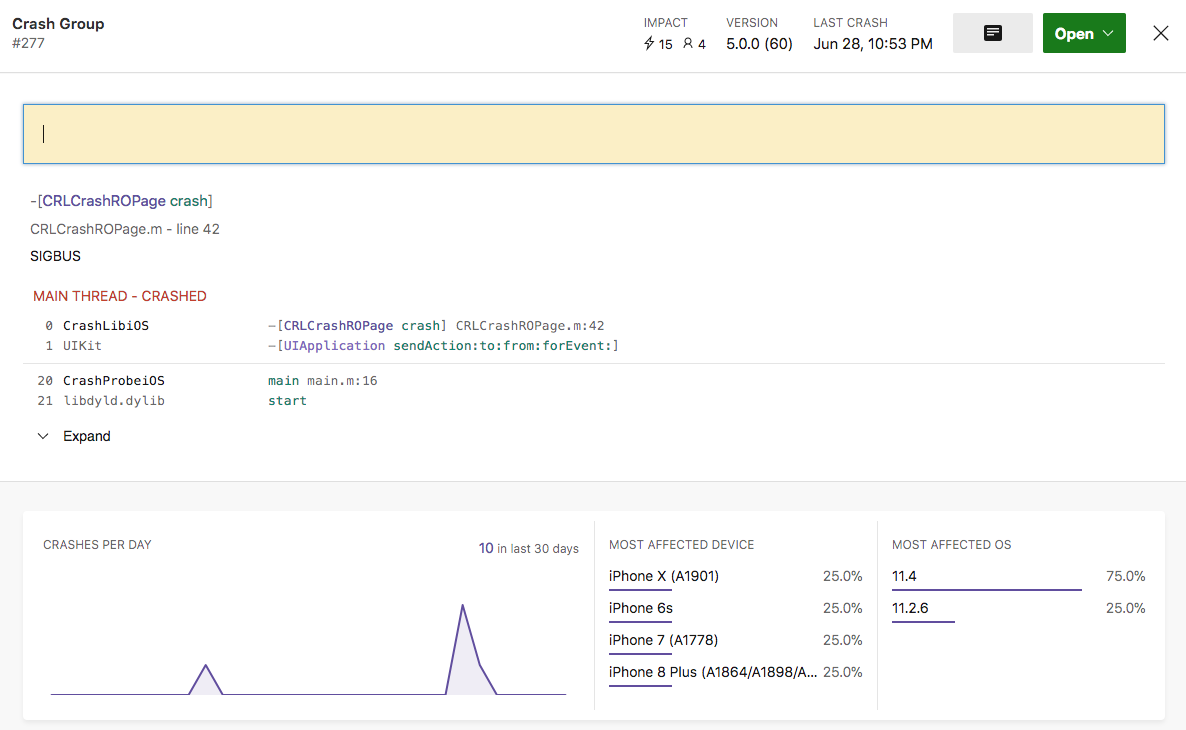
追蹤群組的狀態
將每個群組標示為開啟、關閉或忽略。 若要標記群組的狀態:
- 選取群組或選取多個群組
- 按兩下 [ 標示為] 按鈕
- 選取狀態 (開啟、關閉、忽略)
屬於已關閉或忽略群組一部分的任何新當機或錯誤實例,都不會重新開啟或取消簽署對應的群組。
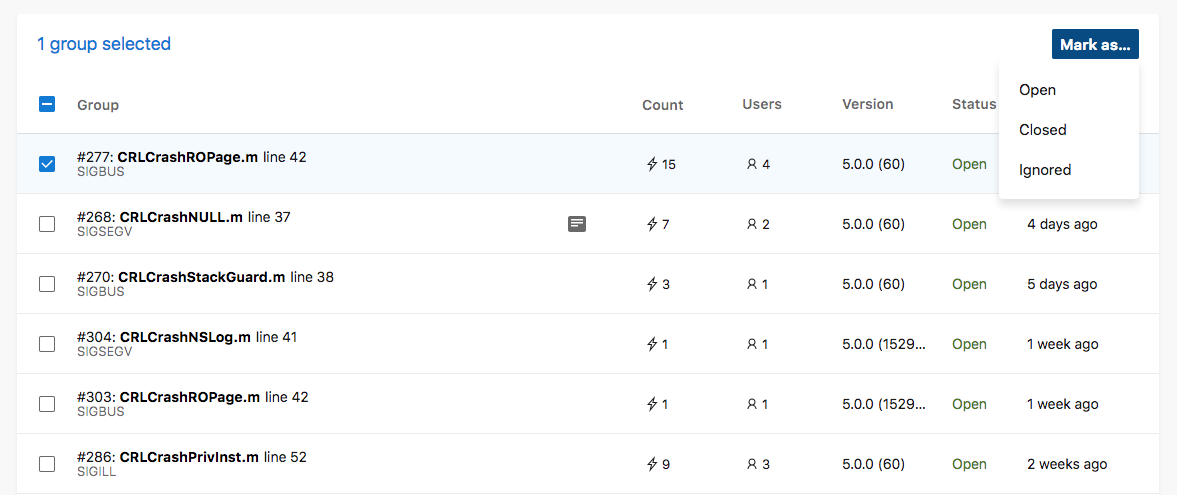
使用頁面右上角的 [ 篩選 ] 選項,藉由開啟、關閉和忽略來篩選當機/錯誤,並將焦點放在重要數據上。
下載診斷數據
您可以下載診斷數據,以存取原始數據以進行進一步分析。 若要下載診斷資料:
- 流覽至 [診斷] 區段
- 選取 [當機 ] 或 [錯誤]
- 選取特定群組
- 選取特定報表
- 在右上角,按兩下 [ 下載 ] 按鈕,然後選取 JSON 或文字) (格式